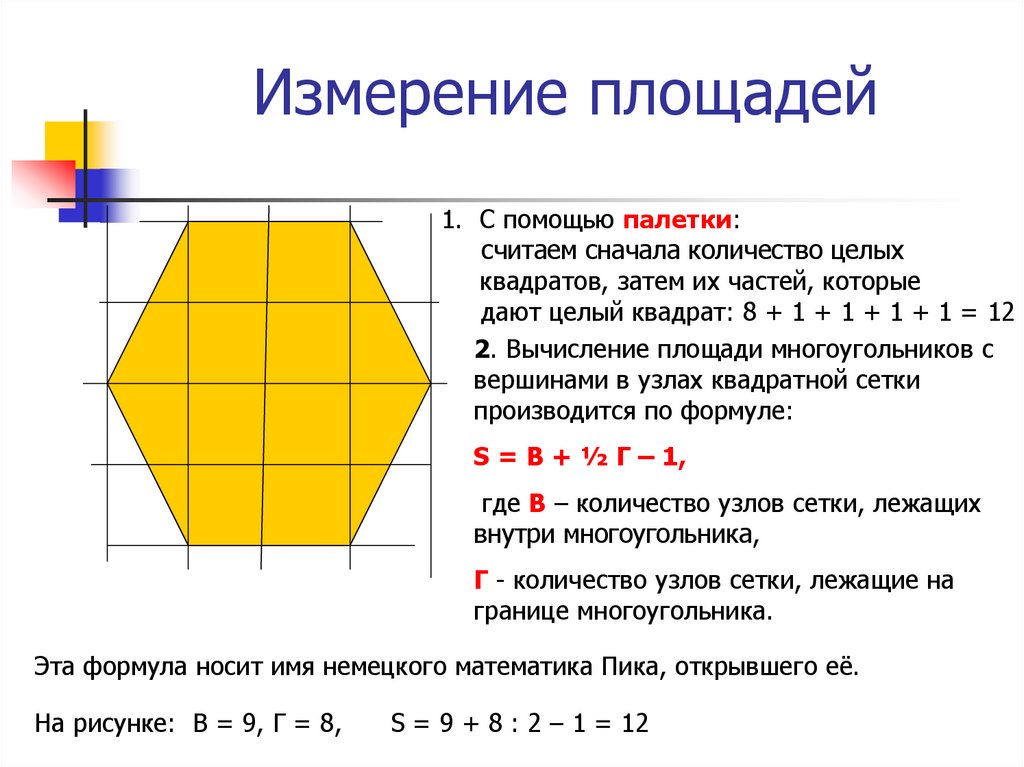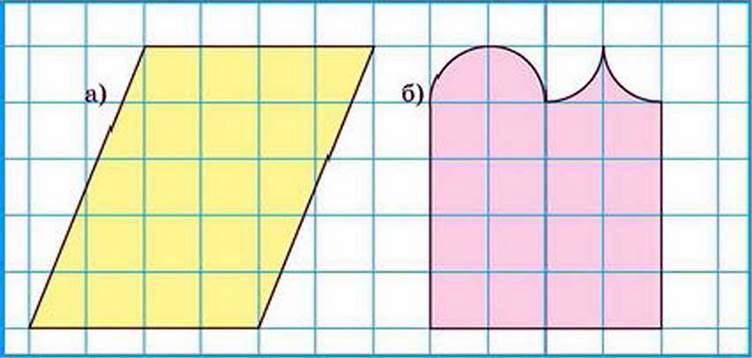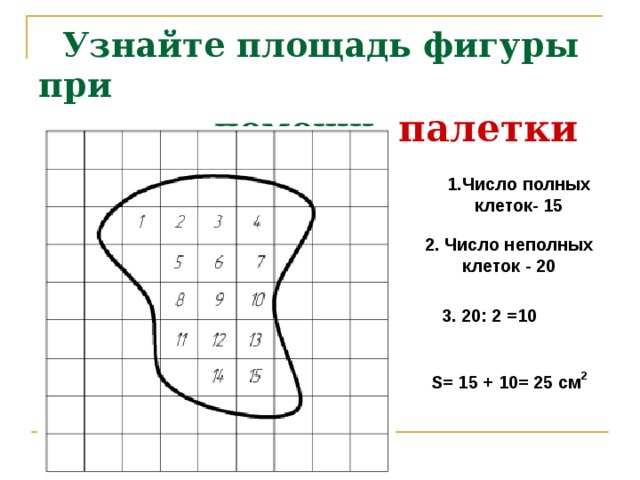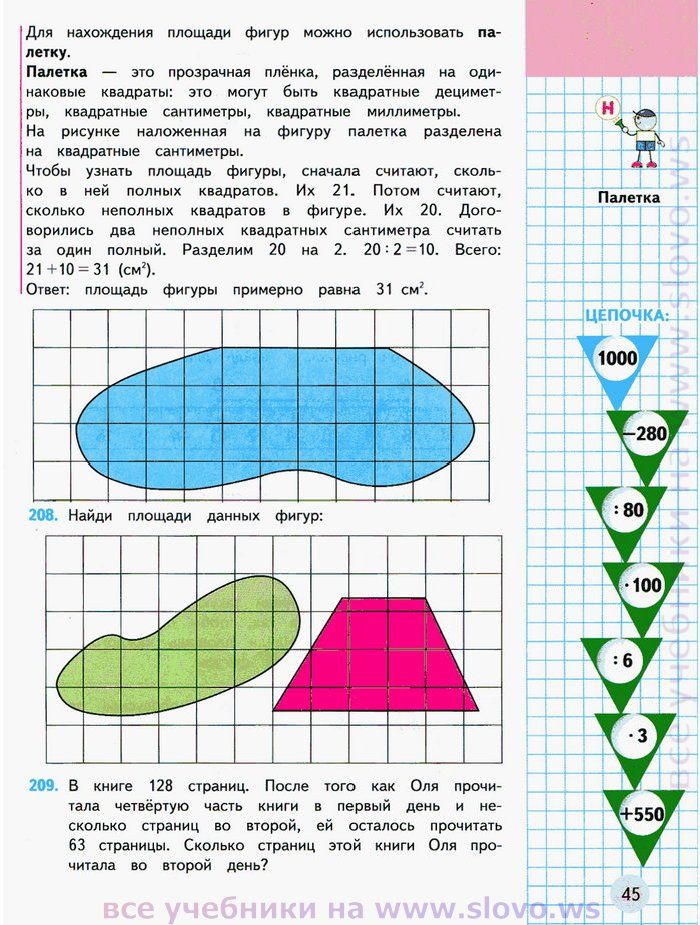Измерение площадь фигуры с помощью палетки 4 класс
Тема: Измерение площадь фигуры с помощью палетки 4 класс
Класс: 4 класс.
Тип урока: освоение новых знаний.
Цель урока: способствовать развитию умений находить площадь фигур различной формы с помощью палетки и формул нахождения площади прямоугольника, переводить одни единицы площади в другие, работать с геометрическими фигурами.
Планируемые результаты:
Предметные: научатся находить площадь фигур различной формы с помощью палетки, переводить одни единицы площади в другие.
Метапредметные: овладеют способностью понимать учебную задачу урока, отвечать на вопросы, обобщать собственные представления; слушают собеседника и ведут диалог, оценивают свои достижения на уроке; умеют вступать в речевое общение, пользоваться учебником.
Личностные: проявлять интерес к расширению знаний, к выполнению заданий, предложенных в учебнике или учителем.
Основные понятия и термины: палетка.
Ресурсы урока: учебник Моро М. И. Математика. 4 класс, палетки, карточки с геометрическими фигурами, презентация.
ХОД УРОКА
Этапы урока | Формируемые умения | Деятельность учителя | Деятельность обучающихся |
I. Мотивация к учебной деятельности. | Умение мобилизовать волевую сферу для учебной деятельности. | Приветствует учащихся, проверяет готовность класса и оборудования, эмоционально настраивает на учебную деятельность. Прозвенел уже звонок, Слайд 3. | Слушают учителя. |
II. | Владеют способами выполнения заданий творческого и поискового характера, логическими действиями, базовыми предметными понятиями. | 1. Выполните действия в задании “Цепочка”. Слайд 4. 2. Составьте четыре верных равенства, используя данные значения: 15 см 2, 800 дм 2, 30 000 см 2, 23м 2, 8 м 2, 3 м 2, 2300 дм 2, 1500 мм 2. Слайды 5-6. — Что вы располагали в порядке возрастания? — Какими знаниями вы уже владеете в рамках этой темы? | Выполняют задания.
Отвечают на вопросы. |
III. Фиксирование затруднений в пробном учебном действии. | Принимать и сохранять учебную задачу, участвовать в обсуждении учебных проблем; точно выражать свои мысли; ориентироваться в своей системе знаний – отличают новое от уже известного. | 1. Вычислите площадь фигур. Слайд 7-9. 2. Почему не смогли найти площадь последней фигуры? | Выполняют задания.
Отвечают на вопросы. |
IV. Выявление причины затруднения. | Принимать и сохранять учебную задачу, участвовать в обсуждении учебных проблем; точно выражать свои мысли. | — Какая проблема? — Определим тему урока — Какова цель нашего урока? Слайд 10. | -Не знаем, как найди площадь фигуры неопределённой формы. -Нахождение площади фигур неопределённой формы. -Узнать, как находить площадь фигур неопределённой формы. |
V. Построение проекта выхода из затруднения. | Принимать цель деятельности, работать по предложенному плану; сохранять учебную задачу; контролировать и оценивать свои действия и их результаты; производить коррекцию на основе содержательной оценки; анализировать объект, выделяя существенные признаки, делать умозаключения; работать с информационными источниками; договариваться в процессе решения задачи, точно выражать свои мысли, владеть диалогической речью. | — Как вы находили площадь прямоугольника, когда ещё не знали формулу его площади? — Как можно узнать площадь криволинейной фигуры с помощью мерки? | — Мы измеряли площадь прямоугольника с помощью мерки.
— Разбить на мерки. |
— Что будете делать, когда разобьёте фигуру на мерки, чтобы узнать площадь фигуры? | — Посчитаем количество мерок в фигуре. Работа в группах. Представители от групп записывают свои ответы на доске. Ответы оказываются разными. | ||
— Почему ответы оказались разными? | — Мы не считали нецелые мерки. | ||
— Что же делать с неполными мерками, ребята? Как их считать? — Да, в математике договорились считать всё количество неполных мерок и делить на 2. | — Складывать по две мерки. | ||
— Посчитайте ещё раз количество полных мерок. Неполных мерок. -Скольким квадратным меркам равна площадь фигуры? — Подумайте, удобно ли каждый раз размечать фигуру на мерки? | Работают в группах. Представители от групп называют ответы. Все сверяют со своими ответами. | ||
— Чтобы ускорить работу, люди придумали приспособление для определения площади фигур. (Учитель раздает детям прозрачные пленки, расчерченные на квадратные сантиметры, и карточки с фигурами.) — Откройте учебники на стр.43 и прочитайте, как оно называется. Слайд 11. — Проговорите алгоритм нахождения площади фигуры неопределённой формы с помощью палетки. Слайд 12. — Найдите с помощью палетки площадь фигуры. Слайд 13. | Палетка — прозрачная пленка, разделенная на одинаковые квадраты. — Накладываем палетку на фигуру. Считаем количество полных квадратов. Считаем количество неполных квадратов и делим пополам. Складываем результаты. Выполняют задание. | ||
VI. Физкультминутка. | Снять усталость и напряжение, выработать четкие координированные действия во взаимосвязи с речью. | Проговаривает слова физкультминутки. | Выполняют соответствующие движения. |
VII. Первичное закрепление с проговариванием во внешней речи. | Владеют способами выполнения заданий поискового характера, логическими действиями, базовыми предметными понятиями. Принимают и сохраняют учебную задачу. Проявляют готовность слушать друг друга. | — Найдите с помощью палетки площадь фигуры. Стр.43 № 191 (зелёная фигура) | Работа по учебнику (с комментированием) |
VIII.Самостоятельная работа с самопроверкой по эталону. | Владеют способами выполнения заданий поискового характера, логическими действиями, базовыми предметными понятиями. Принимают и сохраняют учебную задачу. | -Найдите самостоятельно с помощью палетки площадь фигуры. Стр.43 № 191 (красная фигура). Слайд 14. | Самостоятельная работа с самопроверкой. |
IX. Включение в систему знаний и повторения. | Владеют способами выполнения заданий поискового характера, логическими действиями, базовыми предметными понятиями. | Стр.44 №198 — Найдите площадь фигуры разными способами. | Выполняют задание. |
X. Рефлексия работы на уроке. Итоги урока. | Оценивать свои достижения; полно и точно выражать свои мысли, владеть монологической речью. | — Назовите алгоритм нахождения площади фигуры неопределенной формы. — Назовите инструмент, с помощью которого находят площадь фигуры неопределенной формы. — Нарисуйте лестницу успеха, оцените свои достижения на уроке. Слайд 15. | Отвечают на вопросы, оценивают свои достижения. |
Литература.
Адрес публикации: https://www.prodlenka.org/metodicheskie-razrabotki/220210-tema-izmerenie-ploschad-figury-s-pomoschju-pa
«Площадь прямоугольника.
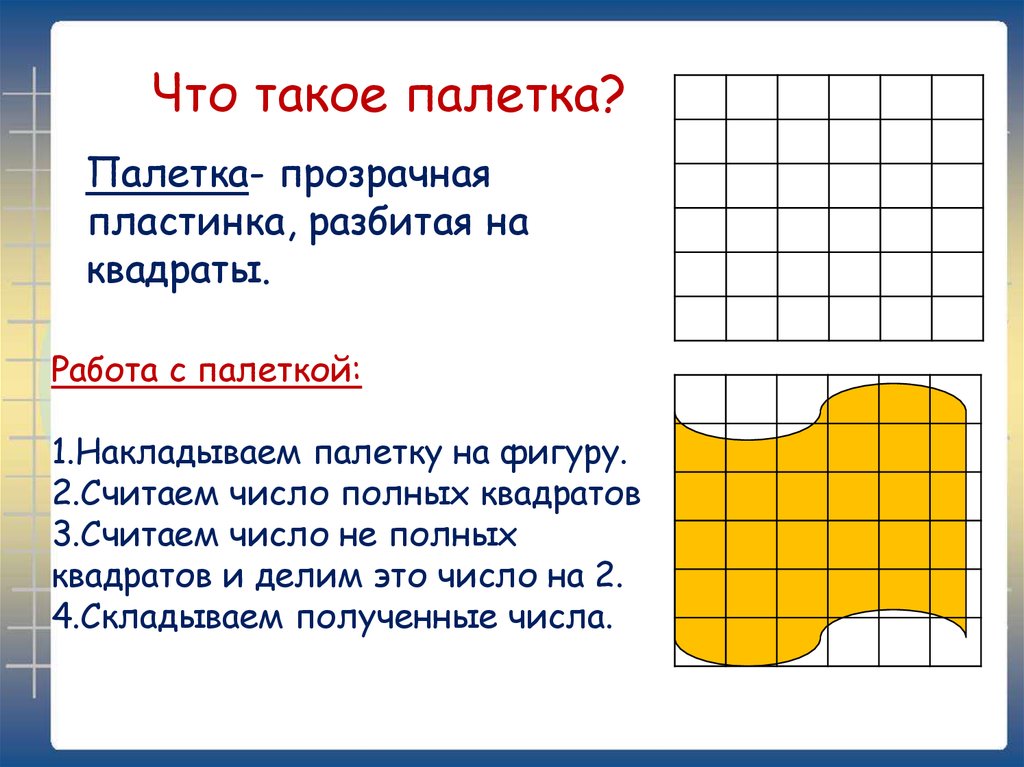 Единицы площади. Палетка.»
Единицы площади. Палетка.»
Опубликовано: Рубрика: Математика
Содержимое файла:
Площадь прямоугольника.Единицы площади. Палетка.
Презентацию выполнила преподаватель
начальных классов ССМШ при КГК
им. Н.Г.Жиганова г. Казани
Мазур Наталья Степановна
Определи тему урока
9 х 4 =
- 2 9 24 36 25 6 7
Л Щ Ь Д П А Е О
7 х 7=
14 : 2 =
18 : 9 =
5 х 5 =
ПЛОЩАДЬ
8 х 3 =
54 : 6 =
Назовите равные фигуры
Проверь свою работу
- M P Равные фигуры
- A C Равные фигуры
Закрась равновеликие фигуры одинаковым цветом: 4 – синим, 5-зелёным, 6-жёлтым, 7-красным.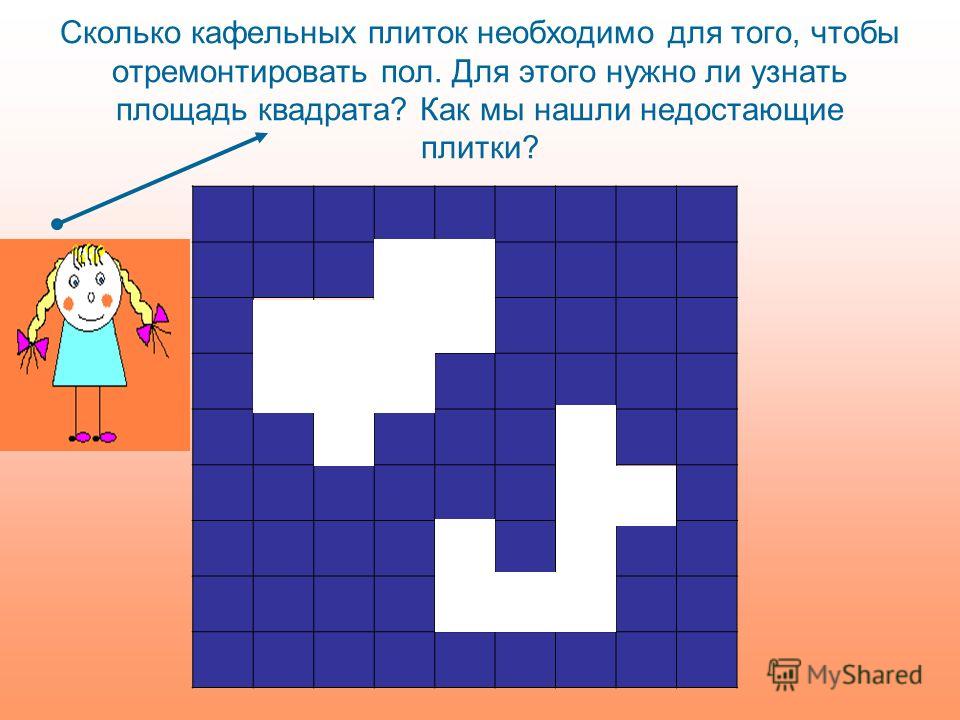
Проверь свою работу
Можно ли на глаз или наложением сравнить площадь этих фигур?
Разобьём фигуры на равные квадраты — мерки
7 квадратов
8 квадратов
Площадь красной фигуры меньше
Сравните площади фигур
10 кв.
8 кв.
Можно сказать, что жёлтая фигура больше ?
Почему нельзя сравнить фигуры, пользуясь этими мерками
10 кв.
8 кв.
Мерки разные
Выберем одинаковую мерку
Узнай площадь прямоугольников
12 см 2
12 см
16 см 216 см
6см 2
Задача
Соотношение между единицами площади
1 дм 2 = 100 см 2 1 м 2 = 100 дм 2
8 СМ 2
9 СМ 2
7 СМ 2
S = a .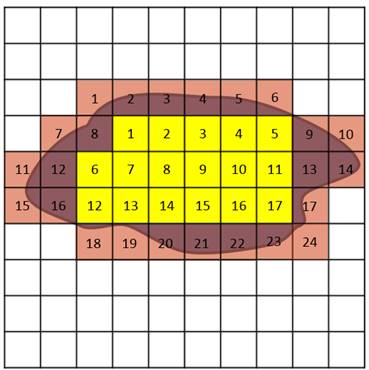 b
b
Площадь прямоугольника
Как узнать площадь прямоугольника?
Измерим длину — а
b
Измерим ширину — b
a
Найдём площадь- S
Вычисли площадь прямоугольников
5 см
8 см
6 см
S = 6 .
8 см
S = 8 . 8 = 64 см 2
Палетка (от фр. palette «пластинка»,
- — прозрачная пластинка с нанесенной на нее сеткой линий (реже — точек), предназначенная для вычисления площадей.
Нахождение площади фигуры с помощью палетки
2. Посчитай количество полных клеток (кв. см) — m
3. Посчитай количество неполных клеток — n
4. Вычисли площадь по формуле: S = m + n : 2
S = 25 + 28 : 2 = 39см 2
Узнайте площадь фигуры при помощи палетки
1.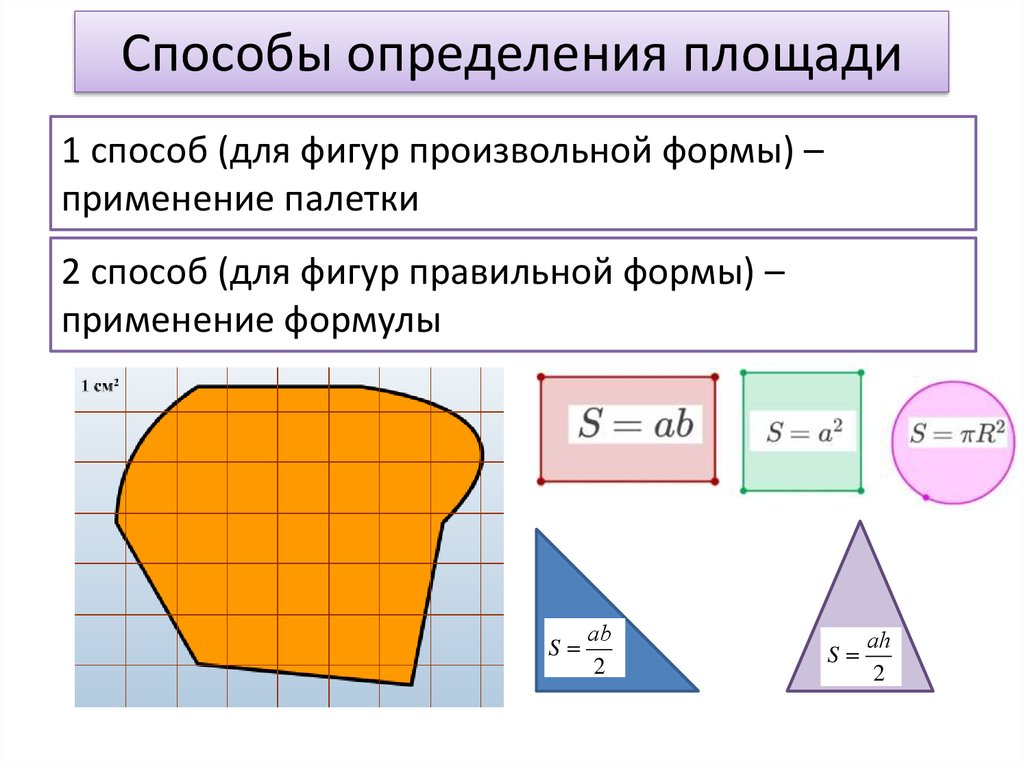 Число полных клеток- 15
Число полных клеток- 15
2. Число неполных клеток — 20
3. 20: 2 =10
S= 15 + 10= 25
см 2Практическая работа
Найдите площадь четырёхугольника
Проверь свои вычисления
- S = m + n : 2
- m = 22
- n = 12
- S = 22 + 12 : 2= 28 см 2
- Ответ : 28 см 2
Для самых любознательных
Как легче найти площадь многоугольника ?
Используем формулу Пика
Вычисление площади многоугольников по формуле Пика
В нутренние вершины
Г раничащие вершины
S = В + Г : 2 – 1
S = 10 + 6 : 2 – 1 = 12
Ответ: 12 см 2
S = ?
S = В + Г : 2 – 1
В = 14
Г = 4
S = 14 + 4
Ответ : 15 см 2
Проверь себя
Какие фигуры называются равновеликими ?
5
5
Фигуры, равные по площади —
РАВНОВЕЛИКИЕ
Какие меры площади вы знаете?
- 2
- 2
- 2
- 1 см 2 1 дм 2 1 м 2
100 100
Как найти площадь прямоугольника?
S = a . b
b
Как найти площадь многоугольника?
- Нужно использовать палетку:
1.Наложить палетку на фигуру
2.Посчитать число полных квадратов m
3.Посчитать число неполных квадратов n
4.Найти площадь по формуле
S = m + n : 2
- https://yandex.ru/images/search?img_url=https%3A%2F%2Fds04.infourok.ru%2Fuploads%2Fex%2F042a%2F00068051-43
- https://yandex.ru/images/search?text=%
Понравилось? Поделиться материалом:
22 лучшие цветовые схемы PowerPoint, которые сделают вашу презентацию выдающейся в 2023 году
Нет ничего хуже любительской презентации PowerPoint. Если вы собираетесь на деловую встречу или презентацию, слайды вашей презентации должны выглядеть так же профессионально, как и вы. Вот почему выбор правильной цветовой гаммы так важен.
В этом посте мы поделимся обзором 22 лучших цветовых схем PowerPoint, которые вы можете использовать, чтобы ваша презентация выглядела соответствующе.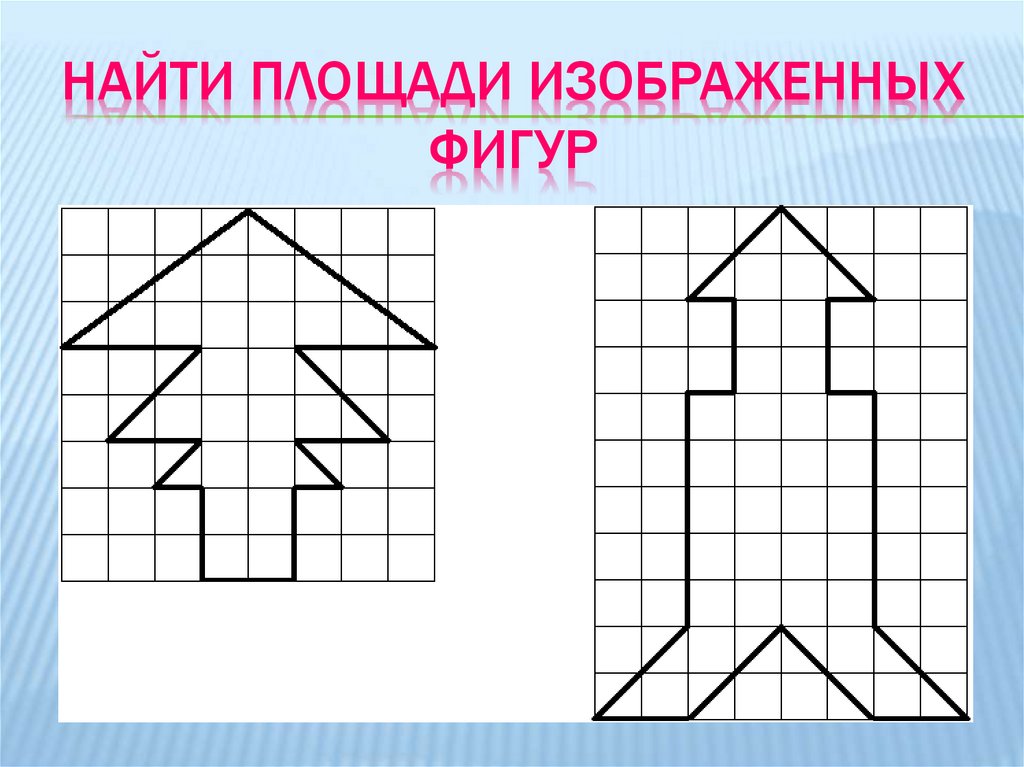
Все цветовые схемы в этом списке были включены в шаблоны, созданные профессиональными дизайнерами, поэтому они очень стильные и гарантированно сделают ваши слайды выделяющимися.
Независимо от того, являетесь ли вы преподавателем, который ищет цветовую схему, которая увлечет ваших учеников, или бизнес-профессионалом, который хочет произвести впечатление на вашей следующей встрече, вы обязательно найдете что-то подходящее ниже.
Советы по выбору лучших цветовых схем PowerPoint
Прежде чем мы перейдем к обзору, давайте поговорим о том, как выбрать правильную цветовую схему для ваших нужд. Вот несколько вещей, которые следует иметь в виду, когда вы сравниваете свои варианты.
1.
Использование высококонтрастных цветов Когда дело доходит до цвета, контраст является самым важным фактором. Текст, значки и другая важная графика на ваших слайдах должны быть легко читаемыми, поэтому обязательно используйте для этих элементов высококонтрастные цвета.
Другими словами, используйте цвет со значительно отличающимся от фона тоном/яркостью. Некоторые цвета по своей природе светлее/темнее других. Например, синий намного темнее желтого. Таким образом, эти цвета, как правило, хорошо сочетаются друг с другом.
Я бы также рекомендовал никогда не сочетать теплые и холодные цвета, например, ярко-красный с ярко-синим или наоборот. Это связано с тем, что человеческим глазам трудно различать взаимодействия между различными длинами волн, что вызывает утомление глаз.
2.
Рассмотрение цветовых ассоциаций (психология)У людей есть определенные подсознательные ассоциации с разными цветами. Например, синий ассоциируется у людей с доверием, спокойствием и надежностью, что делает его безопасным выбором для деловых презентаций.
Зеленый цвет ассоциируется с природой, миром и органическими продуктами, что может сделать его хорошим выбором, если вы работаете над рекламой экологически чистого продукта.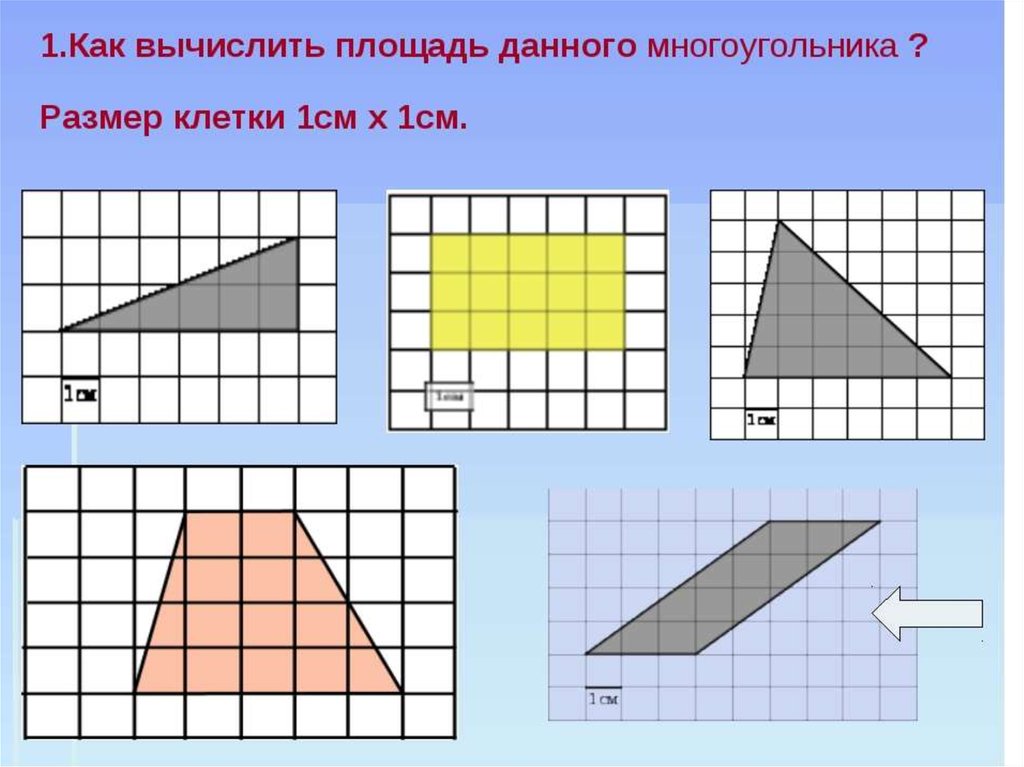
Черный пробуждает утонченность, серьезность, зло и тайну, поэтому он может работать как для презентаций жутких уроков Хэллоуина, так и для презентаций модных брендов высокого класса.
Попробуйте выбрать цветовую схему, соответствующую тем ассоциациям, которые вы хотите вызвать. Если вы работаете над презентацией бренда в PowerPoint, лучше всего придерживаться фирменных цветов.
3.
Всегда используйте градиентыВ природе цвета редко появляются сплошными блоками — они постепенно переходят от одного оттенка к другому и смешиваются друг с другом.
Поскольку мы привыкли видеть, что цвета ведут себя естественным образом, попробуйте сделать то же самое в своих презентациях PowerPoint, смешивая цвета друг с другом с помощью градиентов. Блоки сплошного цвета могут выглядеть дилетантски.
Хорошей новостью является то, что все шаблоны в этом списке разработаны профессионалами, которые понимают это и поэтому используют естественные цветовые градиенты для создания профессионального вида.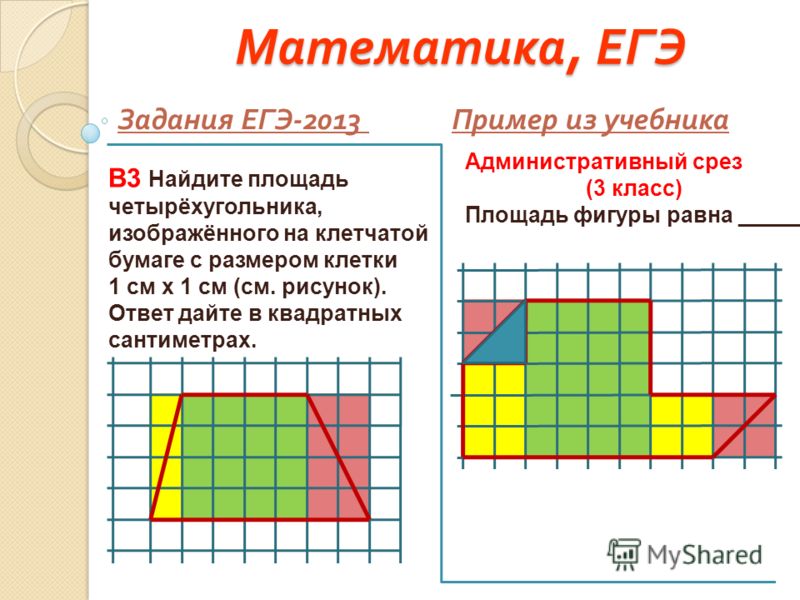
4.
Выберите правильную цветовую схему для вашего типа экранаНаконец, не забудьте рассмотреть экран, на котором вы планируете демонстрировать свою презентацию PowerPoint. Более темные цветовые схемы будут хорошо смотреться на экранах крупным планом, таких как планшеты и настольные компьютеры. Тем не менее, более светлые цвета лучше подходят для проекций, поскольку они, как правило, более читабельны.
В частности, никогда не используйте красный текст, если вы проецируете презентацию на внешний экран, так как при попадании на экран любого нежелательного окружающего света/бликов цвет будет размытым. На самом деле, лучше избегать яркого текста, если вы используете проектор.
22 лучшие цветовые схемы PowerPoint
Хорошо, давайте перейдем к списку. Ниже мы перечислили 22 наших любимых шаблона PowerPoint с потрясающими цветовыми схемами.
1. Оттенки серого и желтого — наш лучший выбор Если вы ищете более темную цветовую схему для бизнес-презентации, вы не ошибетесь, выбрав шаблон Hornette.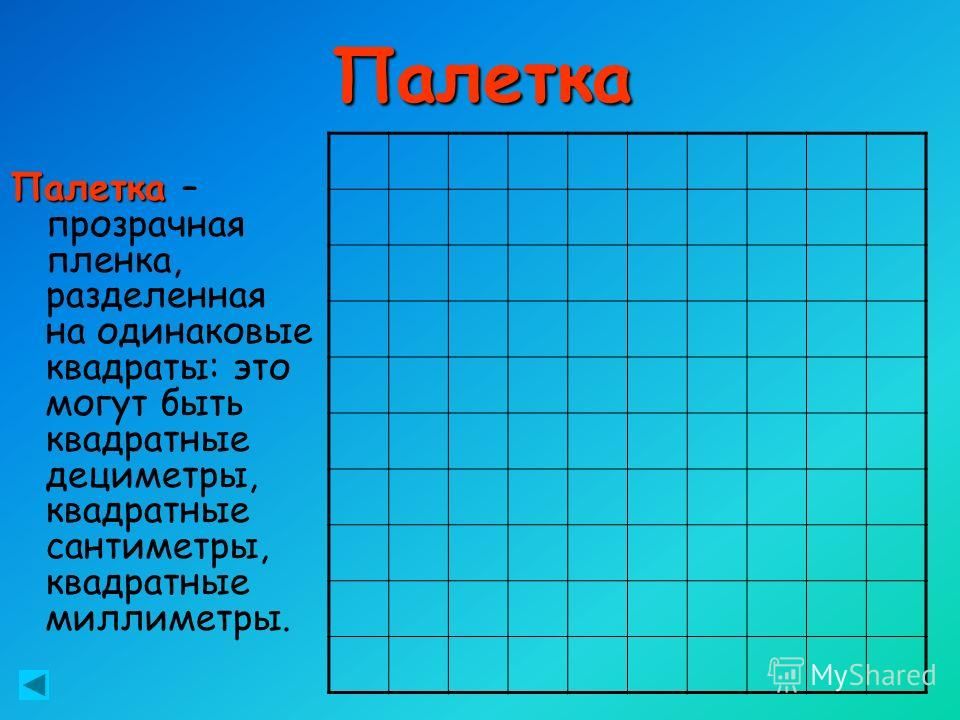 Более темные оттенки серого и черного создают серьезный тон, подходящий для корпоративной среды, который компенсируется яркими желтыми бликами.
Более темные оттенки серого и черного создают серьезный тон, подходящий для корпоративной среды, который компенсируется яркими желтыми бликами.
Нам нравится, как можно использовать высокий контраст между более темными оттенками и ярким желтым, чтобы направить взгляд читателей на наиболее важные элементы на странице и выделить ключевые сообщения.
Сам шаблон включает 50 слайдов, в том числе галерею и слайд портфолио, а также креативные макеты и полезную графику. Вся графика может быть изменена и отредактирована.
2. Бирюзовый и белыйБирюзовый — это цвет, в котором надежность синего сочетается с оптимизмом и целебными свойствами зеленого. В результате получается успокаивающий, сбалансированный цвет, наполненный индивидуальностью.
В этом многоцелевом шаблоне PowerPoint используется бирюзовый цвет наряду с большим количеством пробелов, и он идеально подходит для деловых и личных презентаций. Все элементы полностью редактируемые, и если бирюзовый и белый не в вашем стиле, вы можете выбрать другую из 5 готовых цветовых схем.
Темные темы сейчас в моде. Если вы хотите добавить нотку изысканности в свою презентацию или задать серьезный тон, вы не ошибетесь с этим шаблоном Halbert PowerPoint.
Полностью черная цветовая схема выглядит изящно и элегантно, а белый текст легко читается. Этот шаблон лучше всего работает, когда вам не нужно беспокоиться об освещении комнаты, и может хорошо подойти для модных презентаций.
4. Color FunЕсли вы хотите чего-то более оптимистичного, попробуйте этот шаблон Color Fun PowerPoint. Он использует широкую цветовую палитру, которая может помочь обеспечить достаточное разнообразие для лучшей организации различных разделов и элементов на ваших слайдах.
Он яркий, оптимистичный и задает позитивный тон, но не слишком подавляющий. Дизайнер смягчил цвета ровно настолько, чтобы они не отвлекали внимание и не вызывали утомления глаз.
5. Монохроматический синий
Монохроматический синий Этот шаблон PPT Черепаха использует сочетание светлого и темного синего для создания стильного, профессионального вида. Загрузка включает в себя 150 слайдов, разделенных на 5 цветов (по 30 слайдов на каждый вариант). Вся включенная графика полностью доступна для редактирования и изменения размера в PowerPoint.
6. Минималистичные светлые тонаНасыщенные и яркие цвета могут хорошо работать, но иногда лучше не усложнять. Эта чистая и современная презентация PowerPoint следует принципу минимализма с очень светлыми оттенками, такими как бежевый и бледно-зеленый. Он поставляется в формате 1920x1080p и включает в себя множество потрясающих значков и графических элементов, которые полностью редактируются в векторном формате.
7. Оранжевый взрыв Оранжевый — самый яркий цвет в цветовом спектре. Он полон энергии и жизни, поэтому идеально подходит, когда вы хотите по-настоящему заинтересовать аудиторию содержанием вашей презентации.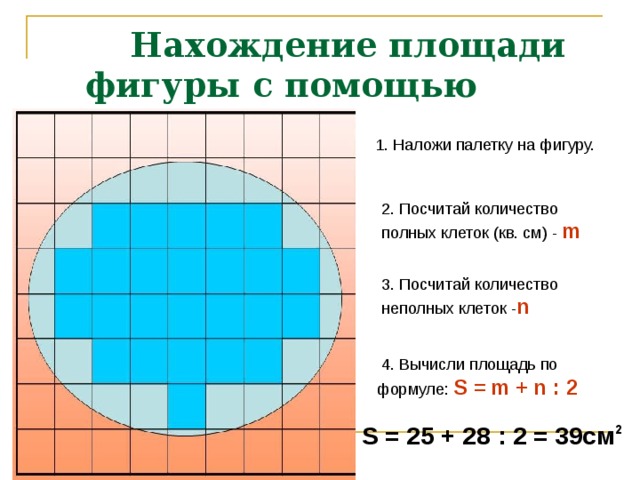 В этом шаблоне PowerPoint от aqrstudio используются оранжевые градиенты, а также круглые значки и графика.
В этом шаблоне PowerPoint от aqrstudio используются оранжевые градиенты, а также круглые значки и графика.
Если вам нужен желтый шаблон, обратите внимание на Soaring от Jumsoft. Он имеет энергичный профессиональный дизайн и включает в себя 20 мастер-слайдов на стандартной стороне 4:3, а также диаграммы, диаграммы, таблицы и другие потрясающие визуальные элементы. Вы можете выбрать макет, наиболее подходящий для вашего контента, и более или менее настроить все в MS PowerPoint.
9. Пастельные тонаПастельные тона — цветовая тенденция года. Эти более светлые и мягкие оттенки цветов были приняты молодыми поколениями, такими как миллениалы и поколение Z, и быстро стали ассоциироваться с заботой о себе из-за их «успокаивающего эффекта». Если вы хотите включить их в свою цветовую схему PowerPoint, ознакомьтесь с этим пастельным шаблоном от UnicodeID.
10. Органическая зелень
Органическая зелень Работаете над презентацией продуктов питания для кулинарного бизнеса? Или, может быть, вы готовите презентацию на экологическую тему? В любом случае, этот органический зеленый шаблон PowerPoint имеет идеальную цветовую схему для вас. Он идеально подходит для горок, связанных со здоровьем и природой.
11. Жирный красный и черныйШаблон NOVA PowerPoint от Artmonk использует потрясающую красно-черную цветовую схему. Это смелая цветовая комбинация, которая производит впечатление, поэтому она отлично подходит для презентаций, в которых вы пытаетесь сломать стереотипы и заявить о себе. Он будет отлично смотреться на экранах, но может плохо отображаться на экранах проекторов из-за темного фона.
12. Яркий многоцветный Вот еще одна потрясающая разноцветная палитра, жизнерадостная и веселая. Широкие цветовые палитры, подобные этой, отлично подходят для больших слайдов, поскольку они дают вам множество вариантов выбора.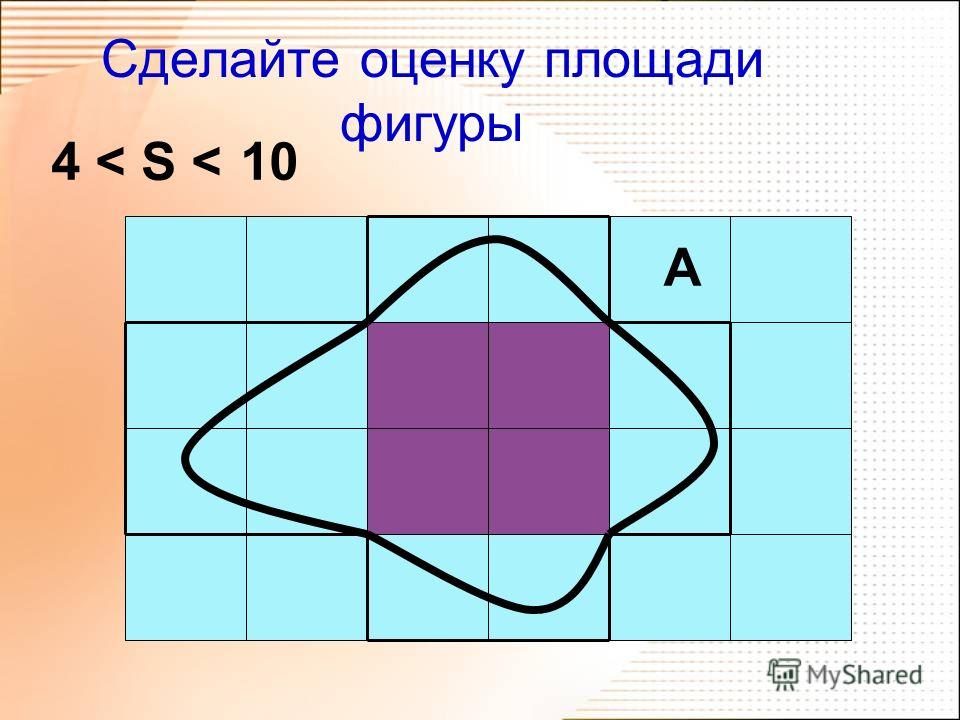 Я вижу, что это очень хорошо работает для творческих агентств и личных портфолио.
Я вижу, что это очень хорошо работает для творческих агентств и личных портфолио.
Синий и желтый — классическое сочетание. Этот лаймовый и темно-синий шаблон предлагает новый взгляд на эту классическую комбинацию, чтобы сделать ее немного более захватывающей. Если вы уже используете темно-синий цвет как часть цветовой палитры вашего бренда, это отличный шаблон для использования.
14. Pretty PinkЦветовая схема Pretty Pink идеально подходит для создания женственных и молодежных презентаций PowerPoint. Это было бы идеально для бизнес-продуктов, ориентированных на женщин, или презентаций о красоте, поп-культуре и многом другом.
15. Бирюзовый Бирюзовый — идеальная цветовая гамма для демонстрации богатства и интеллекта. В цветовой психологии зеленый ассоциируется с богатством и деньгами, а синий — с интеллектом. Бирюзовый — идеальное сочетание двух цветов, что делает его отличным выбором для финансовых презентаций и документации.
Бирюзовый — идеальное сочетание двух цветов, что делает его отличным выбором для финансовых презентаций и документации.
Если вам нужна роскошная и ультрасовременная цветовая гамма, черный с вкраплениями цвета — это то, что вам нужно. Черный цвет создает гладкий и профессиональный вид, а смелые и красочные акценты делают ключевую информацию в вашей презентации заметной.
17. КоралловыйКоралловый — это смелая и яркая цветовая схема, идеально подходящая для того, чтобы произвести впечатление на ваши презентации. Этот шаблон PowerPoint использует кораллы в качестве фона каждого слайда, что помогает выделить текст и другие визуальные элементы.
18. Классический синий и белый Если вы ищете чистую, современную и профессиональную цветовую схему для своих презентаций PowerPoint, вы не ошибетесь, выбрав классический синий.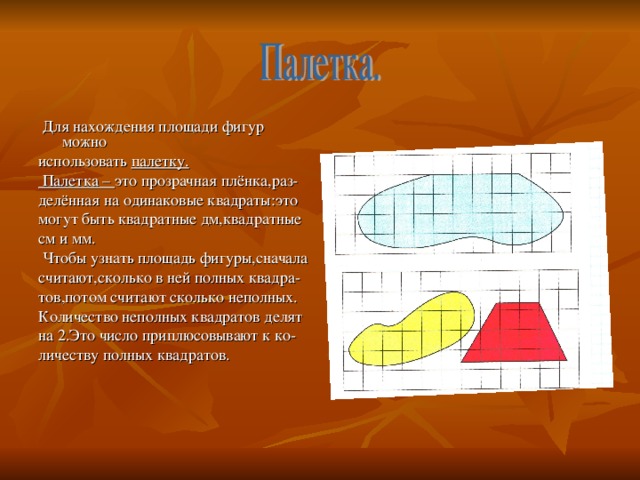 Цветовая схема подчеркивает профессионализм и технологическое мастерство и идеально подходит для технологических компаний и стартапов. Contact PowerPoint от Envato Elements — отличный пример того, как можно использовать эту цветовую схему.
Цветовая схема подчеркивает профессионализм и технологическое мастерство и идеально подходит для технологических компаний и стартапов. Contact PowerPoint от Envato Elements — отличный пример того, как можно использовать эту цветовую схему.
Pinks and Purples — это яркая и женственная цветовая гамма, которая идеально подойдет для косметических брендов и розничных магазинов. Цвета смелые и привлекательные и создают ощущение роскоши. Этот шаблон Beauty Care от Envato Elements использует эту цветовую схему, а также уникальные формы для создания визуально интересной презентации.
20. Зимние акварели Зимние акварели — отличная цветовая гамма для праздничных презентов. Приглушенные, синие и зеленые холодные тона радуют глаз и вызывают непринужденное чувство. Это было бы идеально для создания слайд-шоу для рождественских вечеринок или других мероприятий зимней тематики.
В отличие от последней рассмотренной нами коралловой цветовой схемы, в которой использовался коралловый фон с белым текстом, в этом шаблоне в основном используется белый фон слайдов. Коралл используется гораздо реже, чтобы выделить ключевые элементы на слайде. Это придает PowerPoint более расслабленный и женственный вид.
22. Основные цветаЭта цветовая схема основных цветов идеально подходит для придания ярких штрихов вашим презентациям. Эта цветовая схема представляет собой современный взгляд на классические цвета красного, желтого и синего и идеально подходит для создания веселых и привлекательных деловых презентаций.
Как подобрать идеальные цвета для дизайна
Цвета окружают нас повсюду. Думаю об этом. Яркая синева ясного утреннего неба заставляет нас чувствовать себя живыми и свободными; глубокие пурпурные и красные цветы, распускающиеся весной, пробуждают эмоции тепла, жизни и энергии; ночное как смоль небо навевает мысли о тайне и соблазне.
Осознаем мы это или нет, но цвета вызывают в нас целый ряд эмоций, которые часто заставляют нас либо наслаждаться определенной обстановкой, либо испытывать влечение к определенному продукту, либо даже отвергать определенную идею. Они работают на подсознательном, почти интуитивном уровне, который мы часто принимаем как должное.
Зная это, каждому, кто стремится стать лучшим визуальным коммуникатором, необходимо ознакомиться с основами теории цвета и с тем, как выбрать наиболее эффективные цветовые схемы для презентаций, инфографики и другого визуального контента.
Чтобы помочь вам стать дизайнером, работающим своими руками, мы собрали несколько полезных советов по выбору гармоничных и эффектных цветовых схем, способных побудить вашу аудиторию к определенному действию.
Основы теории цвета
Основы цветового круга для дизайна презентаций from Presentitude
Как о людях часто судят по их внешности, так и о вашем контенте будут судить по используемым элементам дизайна — многим раз еще до того, как она будет прочитана.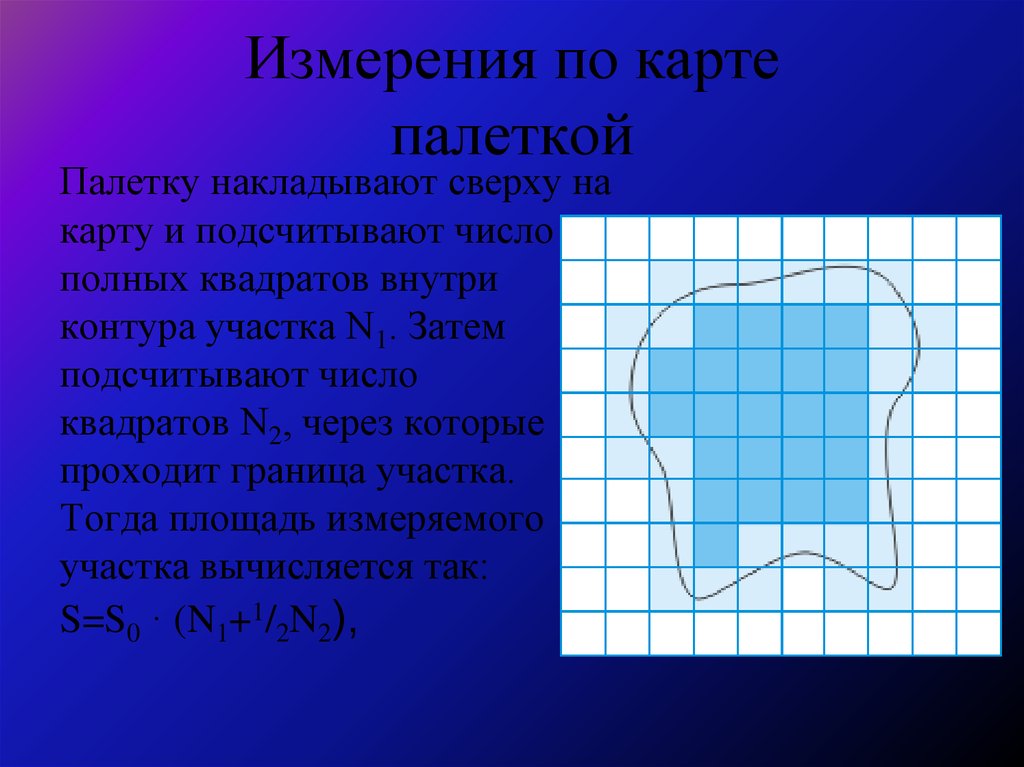
Вот почему так важно знать, что на самом деле говорит каждый цвет вашей аудитории. Итак, давайте приступим к некоторым основам теории цвета.
Цветовой круг был первой моделью, использованной для иллюстрации соотношения между разными цветами. Самыми основными из них являются основные цвета: красный, синий и желтый. Их нельзя получить путем смешивания каких-либо двух цветов, и, как следует из их названия, они являются основой всех остальных цветов.
Вторичные цвета получаются из комбинаций основных цветов. Они фиолетовые, оранжевые и зеленые.
Наконец, третичные цвета создаются при комбинировании основного цвета со вторичным, в результате чего получается один из шести следующих цветов: красно-оранжевый, красно-фиолетовый, сине-фиолетовый, сине-зеленый, желто-зеленый и желтый. -апельсин.
Эти 12 цветов составляют полный цветовой круг:
Далее важно различать оттенки, тона и оттенки. Когда цвет смешивается с белым, вы создаете оттенки. Они светлее чистого оттенка:
Когда цвет смешивается с серым, вы получаете тона, более тусклые, чем чистый оттенок:
Когда цвет смешивается с черным, вы получаете оттенки. Они темнее исходного оттенка:
Они темнее исходного оттенка:
В этот момент вы можете спросить себя: «Почему на цветовом круге нет черного и белого?» Несложный ответ заключается в том, что черный — это отсутствие цвета, а белый — это сочетание всех цветов. (Более подробное объяснение вы можете прочитать здесь.)
Что означают цвета
Цвета говорят сами за себя. На самом деле цвет настолько мощен, что может улучшить обучение на 75 процентов и улучшить понимание предмета на 73 процента.
В то время как теплые цвета говорят об энергии, оптимизме и энтузиазме, холодные цвета говорят о надежности, профессионализме и спокойствии.
В этих категориях каждый цвет связан с эмоцией или понятием, в зависимости от культурного контекста (в то время как красный может означать страсть и любовь на Западе, в Китае он ассоциируется с процветанием). Согласно Smashing Magazine, некоторые из наиболее распространенных ассоциаций, возникающих на Западе, включают:
- Красный: страсть, романтика, гнев
- Апельсин: оптимизм, счастье, энергия
- Желтый: счастье, надежда
- Зеленый: плодородие, природа, изобилие
- Синий: профессионализм, спокойствие, прозрачность
- Фиолетовый: роскошь, королевская власть, креативность
- Черный: элегантность, тайна, темнота
- Белый: чистота, чистота
- Коричневый: стойкость, надежность, природа
- Бежевый: консерватизм, набожность, серость
Как комбинировать цвета
Теперь, когда мы ознакомились с основами цветового круга, мы можем перейти к процессу создания различных цветовых комбинаций.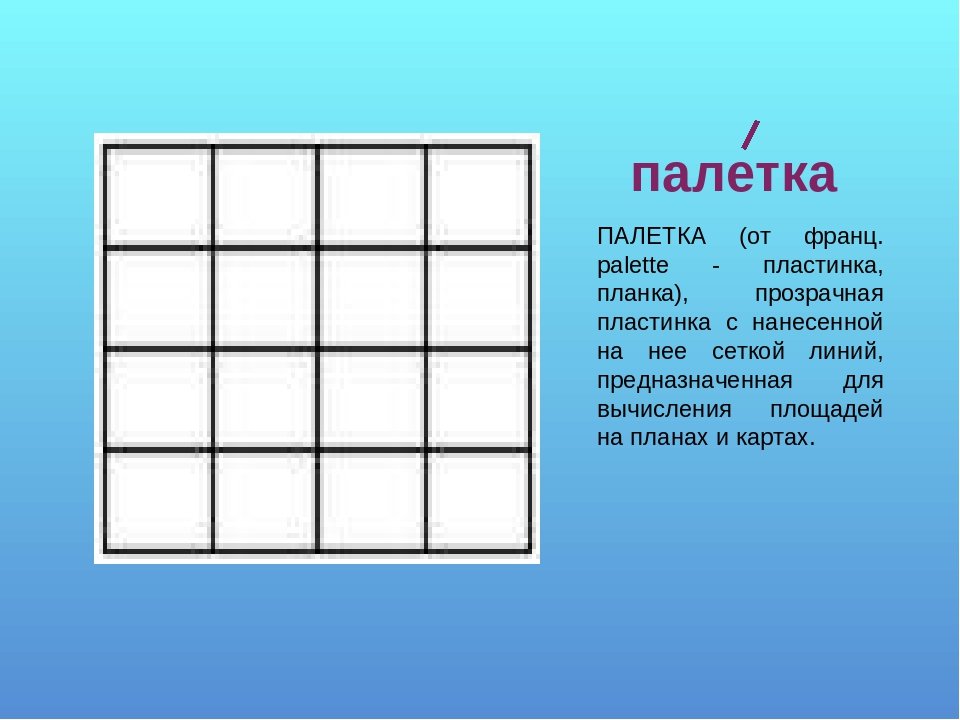
Для этого мы должны сначала изучить различные классификации цветов в зависимости от их положения на цветовом круге.
Теплые цвета
Например, теплые цвета на колесе — это красный, оранжевый и желтый:
Холодные цвета
На противоположной стороне находятся холодные цвета: зеленый, синий и фиолетовый:
Дополнительные цвета
Для создания дополнительных цветовых комбинаций необходимо выбрать два цвета, расположенные напротив друг друга, например теплый цвет, например оранжевый. и холодный цвет, такой как синий:
Разделение дополнительных цветов
Они состоят из двух соседних цветов и еще одного дополнительного цвета:
Комбинации триад и тетрадных цветов
Эти цветовые схемы используют геометрические фигуры для выбора и комбинирования трех или четырех различных оттенков из цветового круга:
Аналоговые цвета
Эти цвета располагаются рядом друг с другом на цветовом круге:
Монохроматические цвета:
Этот тип цветовой комбинации состоит из различных оттенков, тонов и оттенков одного и того же оттенка:
Как выбрать идеальную цветовую схему Есть еще несколько полезных советов, о которых следует помнить.
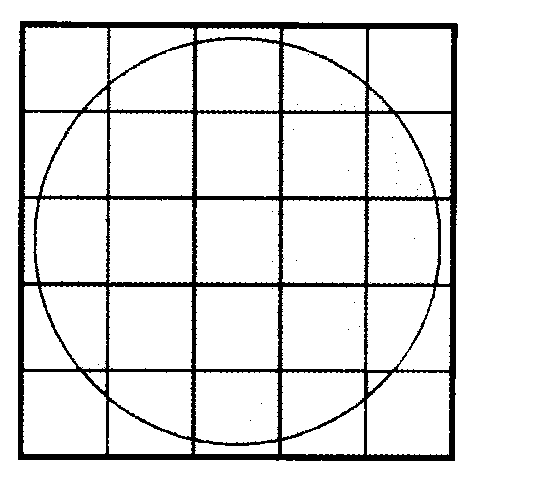
Высокая контрастность
Во-первых, важно создавать высококонтрастные слайды, чтобы добиться максимально возможного эффекта. Например, если у вас темный фон, не составит труда использовать более светлый шрифт.
Или, если вы выбрали монохромную цветовую схему, вы хотите подчеркнуть важные детали одним дополнительным цветом на противоположной стороне цветового круга.
Важно понимать, что контраст заключается не только в выборе разных цветов, но и в выборе тех, которые будут создавать наибольший визуальный интерес при размещении рядом друг с другом.
Поскольку все чистые оттенки имеют одинаковые уровни насыщенности (интенсивность цвета) и значение (насколько светлый или темный цвет), создание комбинации только с чистыми оттенками приведет к невыразительной схеме. Вот почему использование различных тонов, оттенков и оттенков так важно для эффективной презентации.
Например, в приведенной ниже цветовой гамме использование различных тонов, оттенков и оттенков делает эту комбинацию очень привлекательной: Высококонтрастная цветовая схема заключается в выборе различных тонов, оттенков и оттенков определенного цвета (не чистого оттенка), а затем выборе другого чистого цвета на расстоянии не менее трех делений на колесе, который будет действовать как цвет акцента.
Будь проще
Вы, наверное, уже слышали это раньше, но когда дело доходит до дизайна, обычно меньше значит лучше. Постарайтесь сделать его простым и не используйте слишком много цветов. Обычно для презентации достаточно трех-четырех цветов.
Правило 60-30-10
Согласно отмеченной наградами компании по производству презентаций Ethos3, простой способ создать сбалансированную презентацию — придерживаться правила 60-30-10.
Это означает, что если вы выбрали три цвета, как рекомендовано выше, то вы должны выделить 60 процентов места на слайдах для основного цвета, 30 процентов для дополнительного и 10 процентов для акцентного цвета.
Распространяйте содержимое
Еще одно простое правило — распределяйте содержимое по всей презентации небольшими кусочками, чтобы его было как можно легче усвоить.
Давно прошли те времена, когда вы создавали презентации с 10 или 15 слайдами. В настоящее время привлекательные презентации, которые можно просмотреть менее чем за 3 минуты, состоят из 50–60 слайдов.
Почему? Потому что чем меньше количество слайдов, тем больше информации вы, вероятно, втиснете в каждый слайд. С другой стороны, чем больше количество слайдов, тем больше изображений и тем меньше слов вы, вероятно, использовали для объяснения каждой концепции.
Как создавать свои собственные палитры
Один из секретов дизайнера, позволяющий найти правильную цветовую схему для презентации, заключается в использовании инструмента Adobe Color CC.
Он не только предоставит вам сотни предопределенных палитр на выбор, а также возможность создавать цветовые схемы на основе цветового круга, но и позволит вам создавать яркие цветовые палитры из ваших любимых фотографий.
Все, что вам нужно сделать, это загрузить изображение с цветовой схемой, которая вызывает нужные вам эмоции, а затем сохранить шестнадцатеричные коды цветов, сгенерированные инструментом.
Например, мы выбрали это изображение из-за того, как цвета передают спокойствие и тепло:
Затем инструмент сгенерировал для нас эту цветовую схему:
Прелесть этого инструмента в том, что вы можете изменить эту схему, выбрав из Разнообразие настроений: Цветной, Яркий, Приглушенный, Глубокий и Темный:
Затем мы выбрали эту схему:
И вот как это выглядит на слайде:
Как насчет ваших цветовых схем? Передают ли они правильные эмоции? Мы хотели бы услышать ваши мысли и опыт.

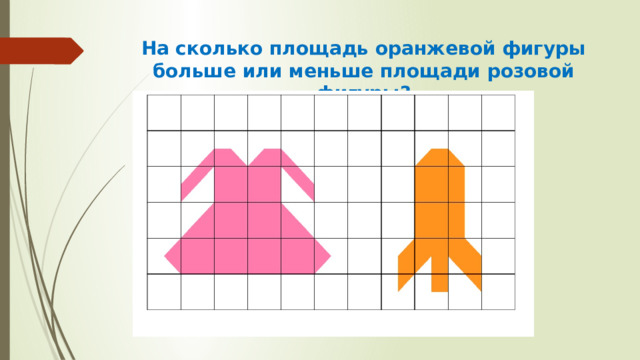 Актуализация знаний.
Актуализация знаний.